qq截图,图文详解qq快捷截图
- 2018-05-05 12:00:07 分类:常见问题
我们在玩游戏的时候和队友都是使用qq语音沟通的,但是当队友找不到我们说说的位置的时候我们都会使用qq里的截图功能指引他们,但是我敢肯定绝大部分人都是使用聊天窗口的剪刀手来进行截图,但其实qq截图可以不打开聊天窗口的情况下进行截图,也就是快捷截图,那么qq怎么快捷截图呢?今天小编就给大家来讲讲关于qq截图的文章。
不知道你们有没有这样的经历,在游戏收了一个呆萌的徒弟,带着他做任务他却找不到路,怎么指引他都不会,那么这时候我们只能用qq的截图功能来指引他一步一步通过任务,这是一段很美好的过程,那么你们在使用qq的时候应该也会经常使用qq截图功能吧,但是,qq截图不是只能在窗口的剪刀手那里点了才可以截图哦,qq也可以快捷截图哦,那么qq怎么快捷截图呢?就让小编来教你吧。
qq截图教程
一种就是大家所熟悉的窗口那里的剪刀手截图了
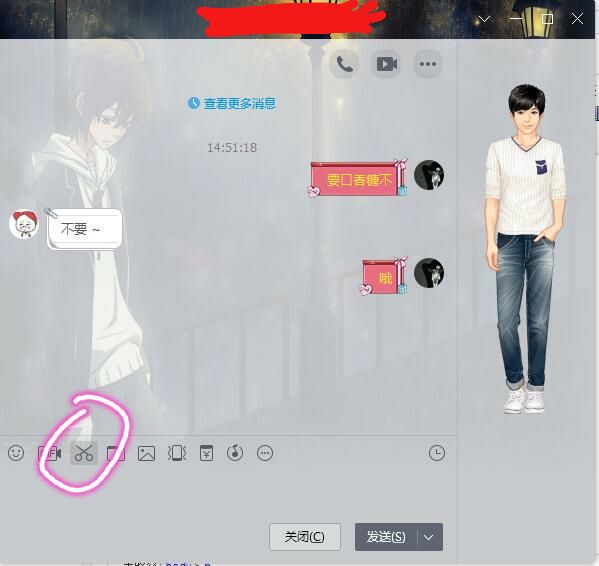
qq示例1
那么除了这种大家常用的之外还有就是快捷键截图了,那么快捷键怎么截图呢?我们首先打开qq的主菜单
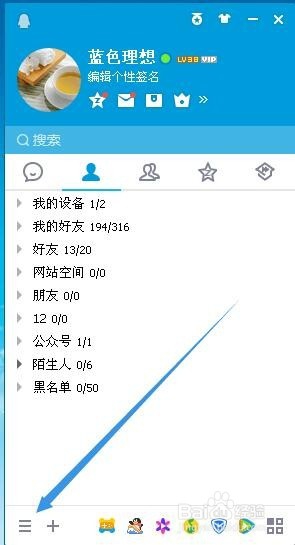
截图示例2
然后点击设置
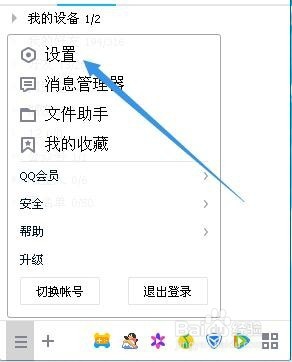
qq截图示例3
再点击热键
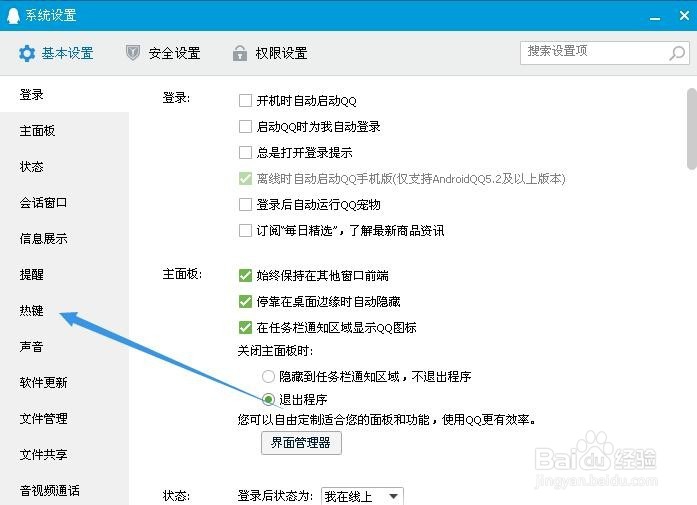
截图示例4
点击设置热键
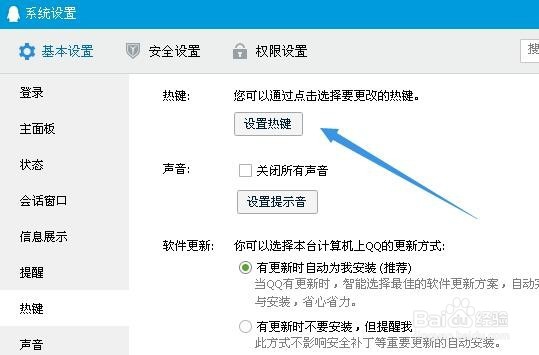
qq截图示例5
点击屏幕捕捉,可以进行设置自己想要的快捷键了,注意不要热键冲突哦(不设置的话默认快捷键就是ctrl+a)
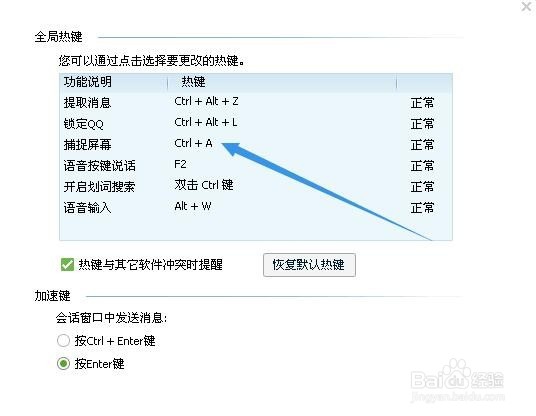
qq示例6
以上就是qq截图的教程了